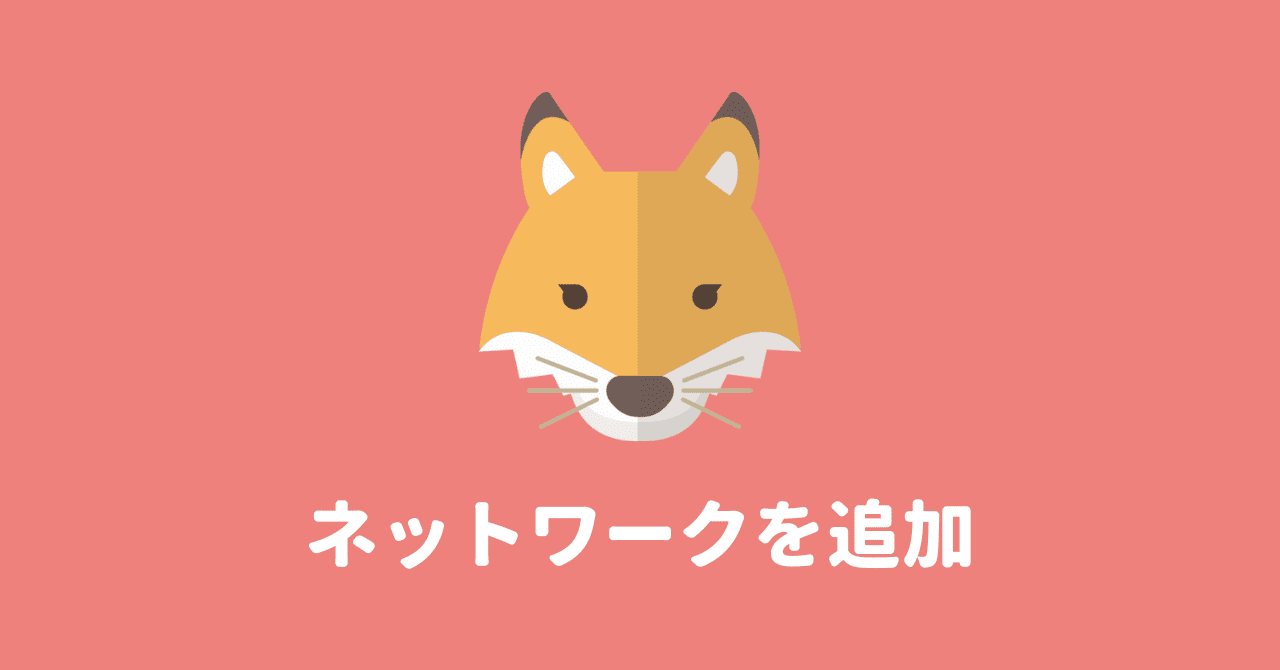初心者さん
初心者さんメタマスクにネットワークを追加する方法は?
このような疑問にお答えします。
メタマスクへのネットワーク追加は1分で完了!
メタマスクを開きネットワークを追加からすぐできます。
記事前半では、「メタマスクのネットワークについて」や「切り替え方法」を解説し、後半で「追加する手順」「一覧」を紹介。
この記事を読めば、メタマスクのネットワーク追加、切り替えで迷わなくなりますよ!


取引所からメタマスクへ送金すると1,000円ほど手数料が発生します。
※コインチェック・ビットフライヤーは0.005ETH(約1,250円)
GMOコインならメタマスクへの送金手数料が無料!
\ 最短10分 /
メタマスクのネットワークとは
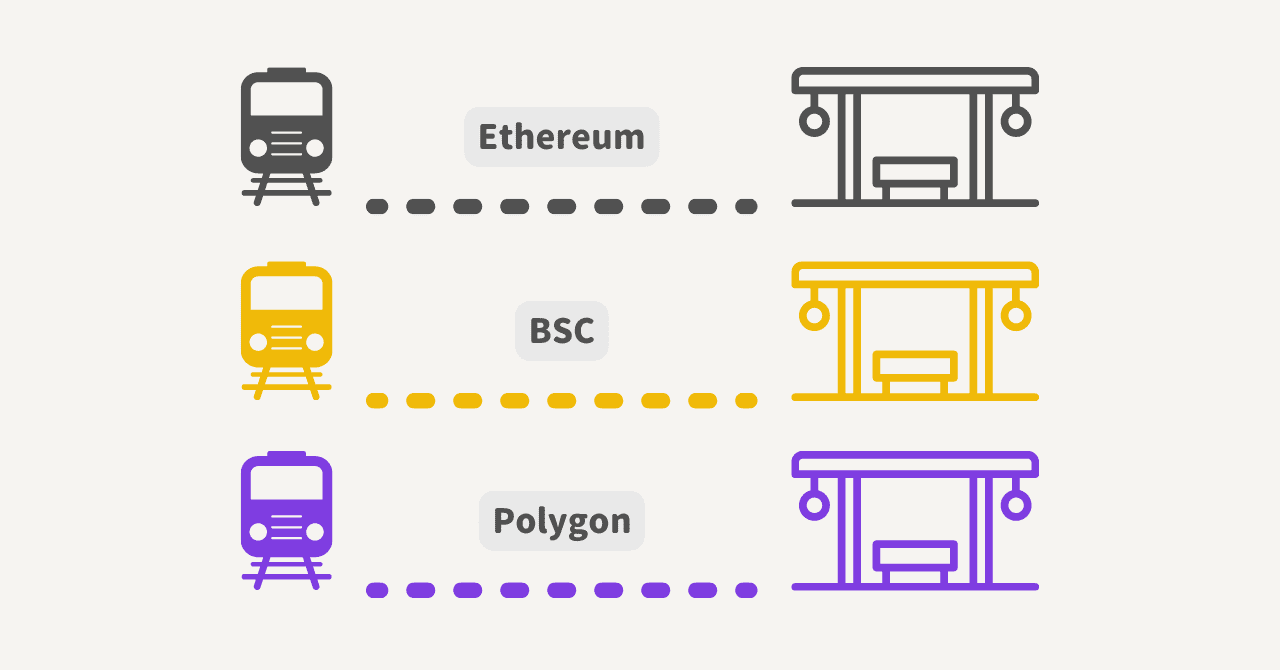
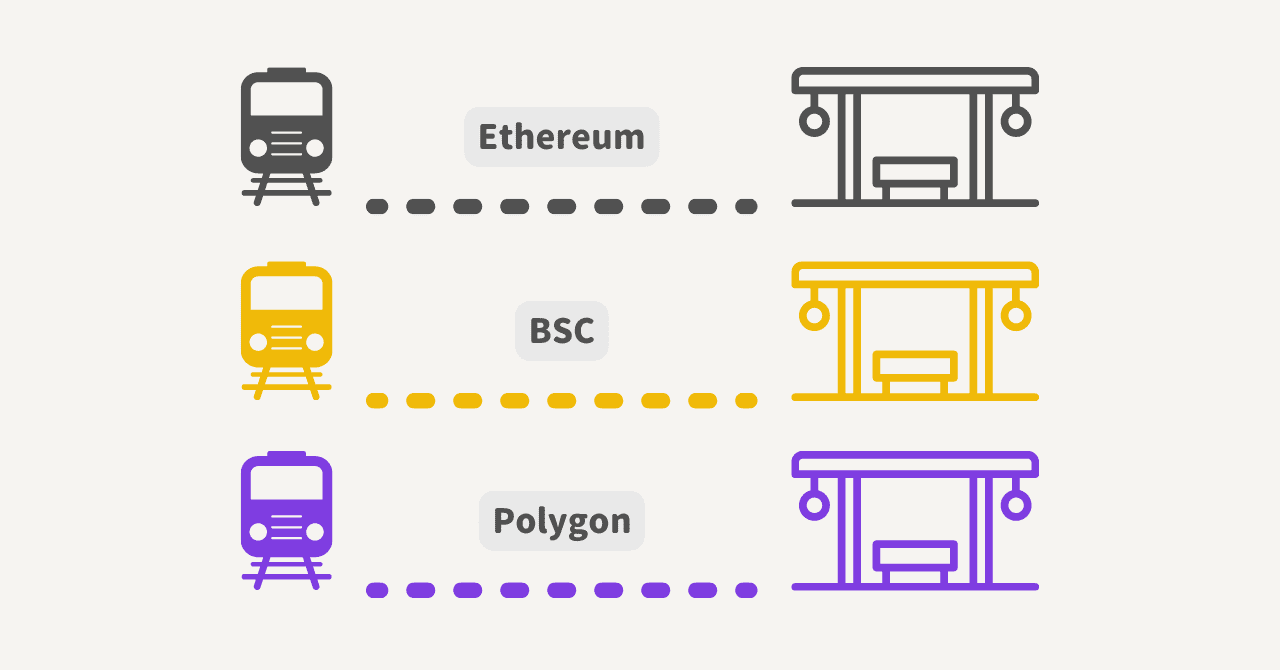
メタマスクやWeb3におけるネットワークとは、仮想通貨やNFTを送受信するときの線路のようなもの。
イーサリアムネットワーク上では、イーサリアムベースの仮想通貨やNFTを送受信できます。
BSC(バイナンススマートチェーン)上では、イーサリアムベースの仮想通貨は送受信できません。
ですから、あなたが送受信したい仮想通貨やNFTの種類に応じて、ネットワークを切り替える必要があります。
メタマスクのネットワークを切り替える方法
メタマスクを開きます。
ネットワーク→切り替えたいネットワークをタップ
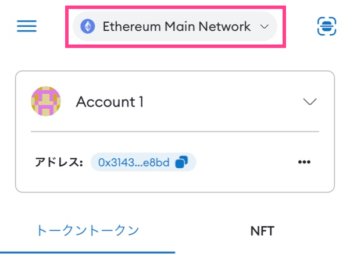
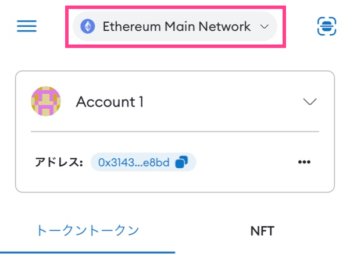
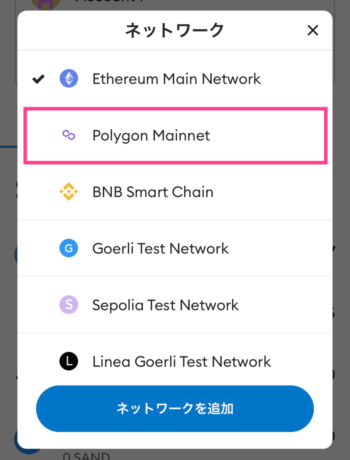
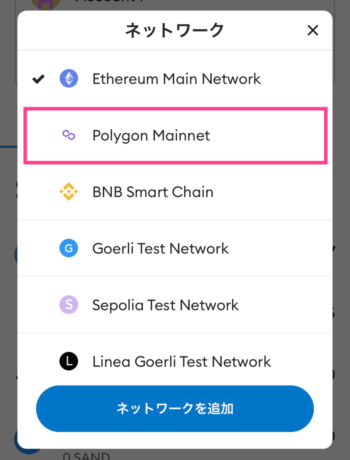
ネットワークが切り替わりました。
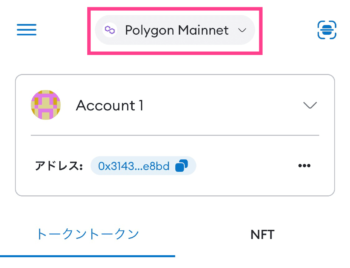
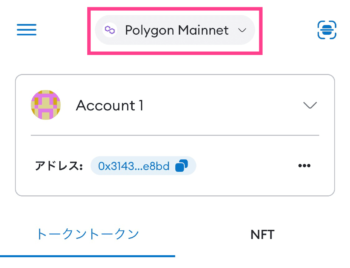
【スマホ】メタマスクにネットワークを追加する手順
スマホ版のメタマスクにネットワークを追加する手順を解説します。
- 人気のネットワークから追加
- カスタムネットワークで追加
- Chainlist(チェーンリスト)で追加
人気のネットワークから追加
メタマスクを開きます。
ネットワーク→ネットワークを追加
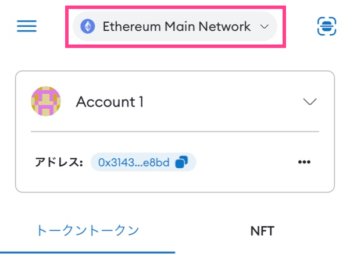
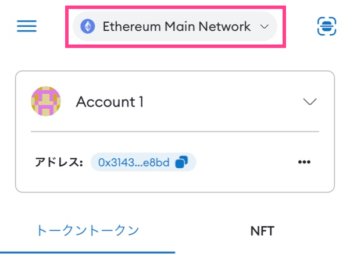
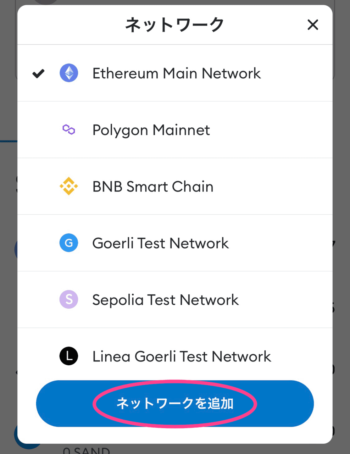
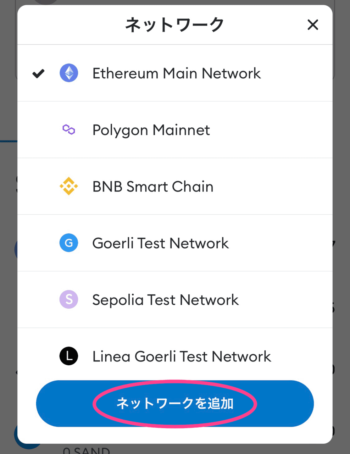
追加するネットワークを選択→追加→承認
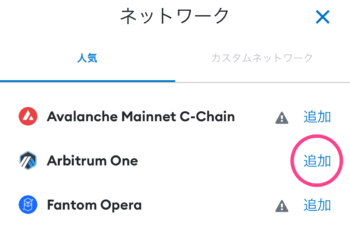
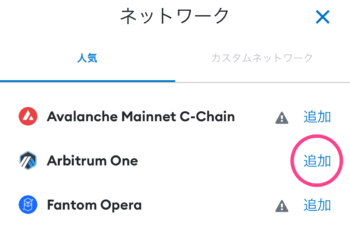
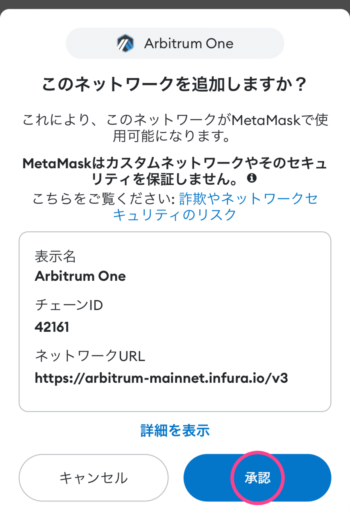
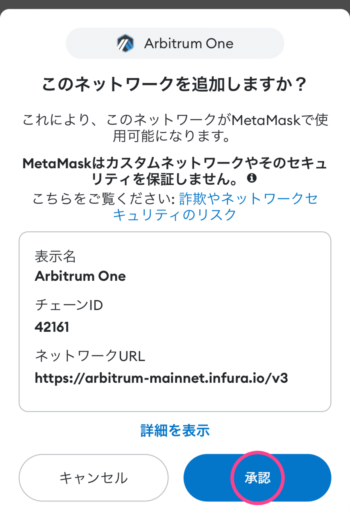
ネットワークに切り替える→完了!
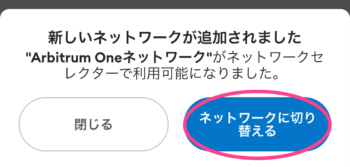
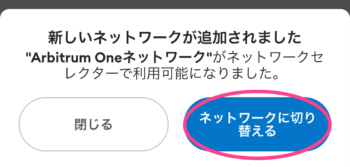
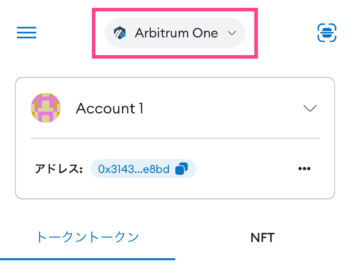
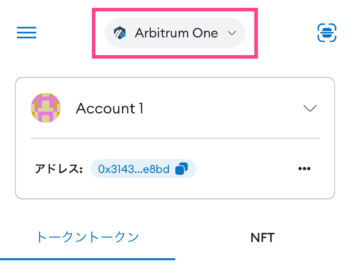
カスタムネットワークで追加
メタマスクを開きます。
ネットワーク→ネットワークを追加
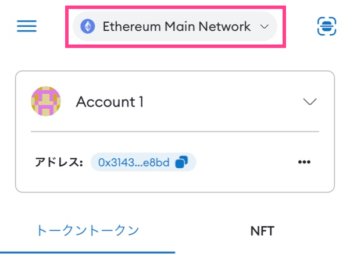
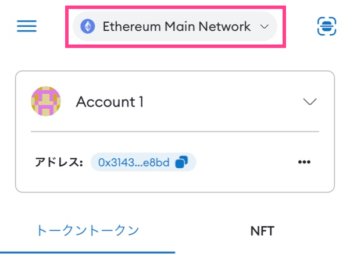
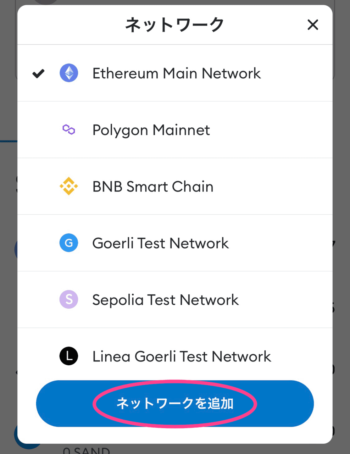
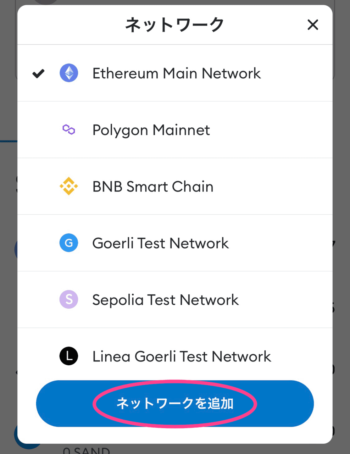
カスタムネットワーク→ネットワーク情報入力→追加
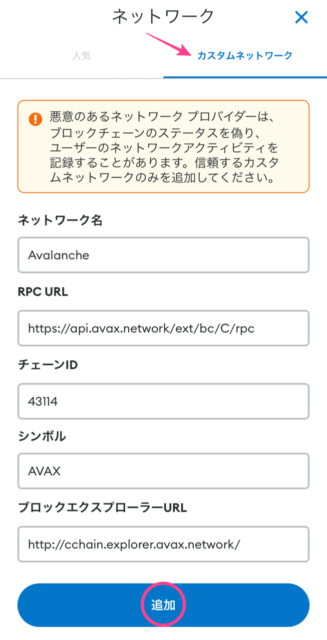
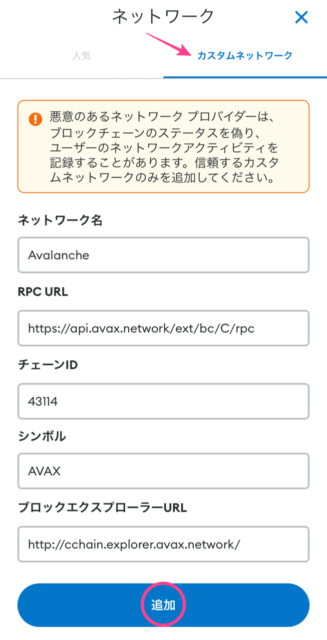
了解→完了!
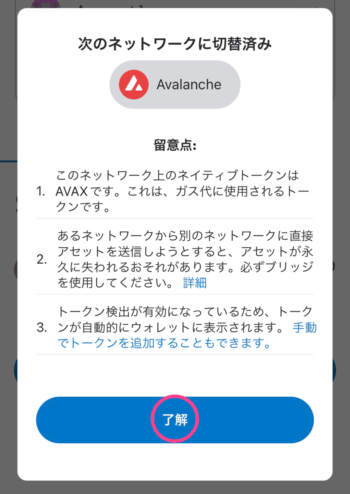
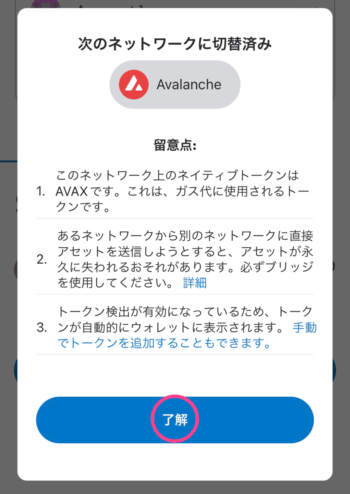
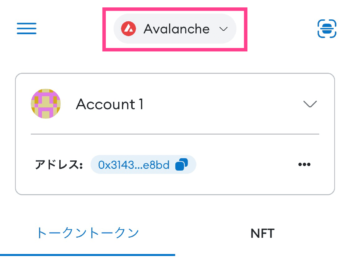
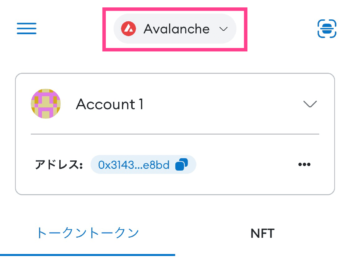



ネットワーク情報は「メタマスクのネットワーク一覧」で確認
Chainlist(チェーンリスト)で追加
Chainlist(チェーンリスト)を利用したネットワークの追加方法です。
メタマスクブラウザ→ChainlistのURLを入力→開く
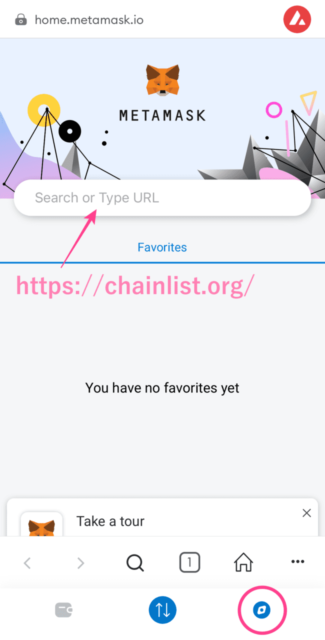
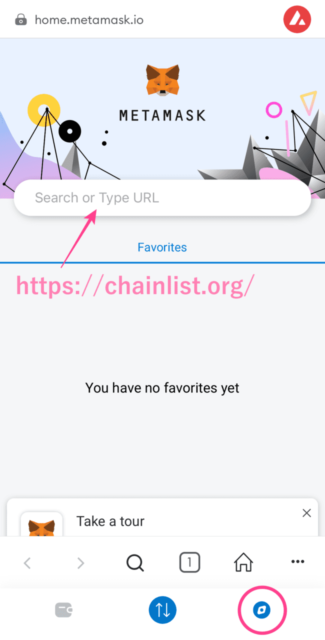
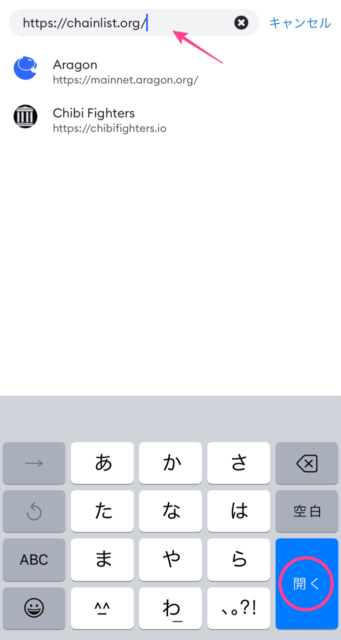
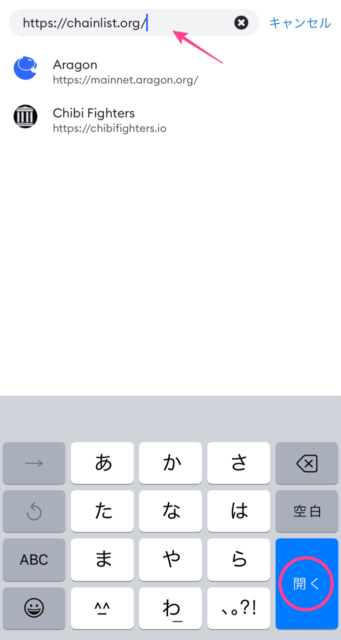
Chainlist→Connect Wallet
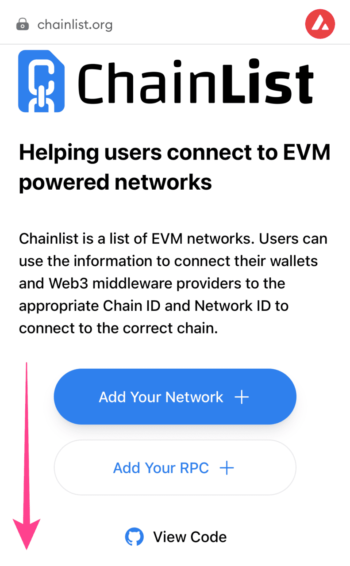
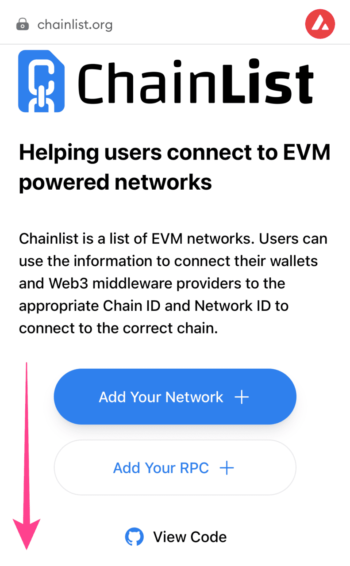
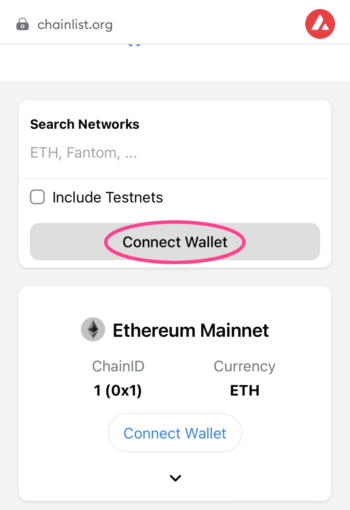
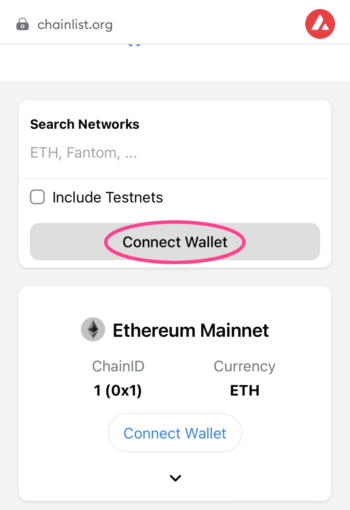
Chainlistとメタマスクが接続されます。
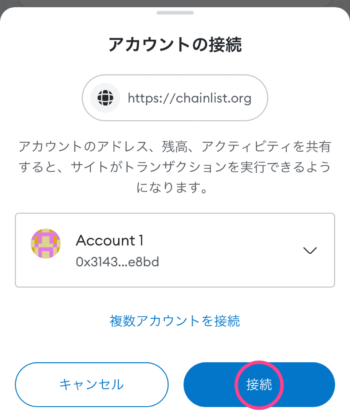
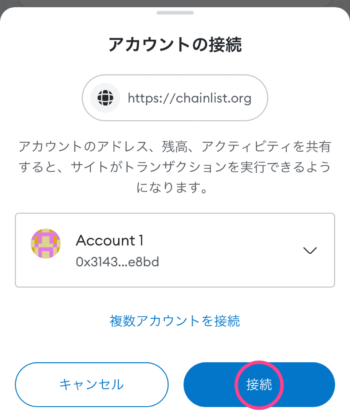
追加するネットワークを選択→Connect Wallet→承認
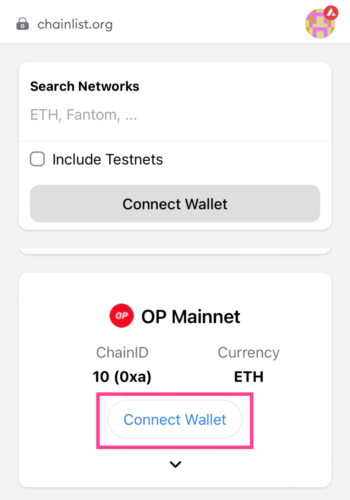
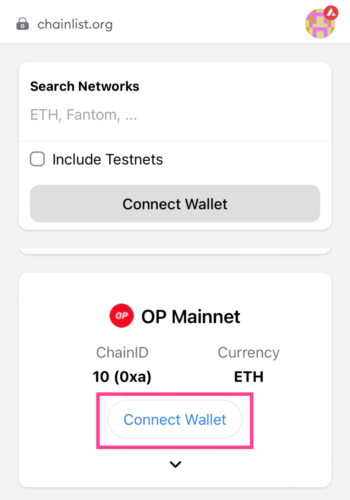
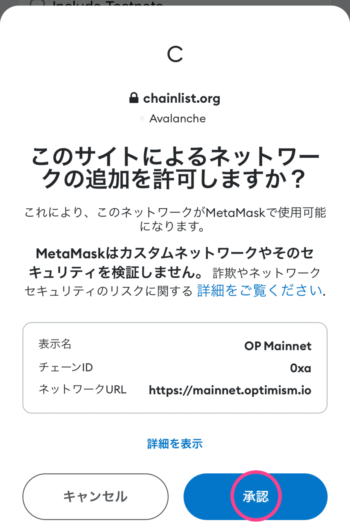
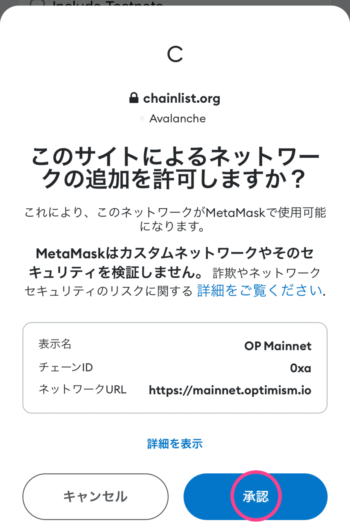
ネットワークを切り替える→完了!
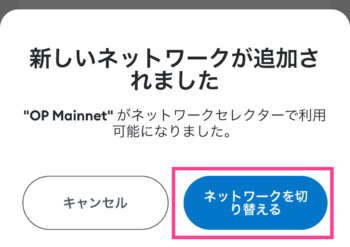
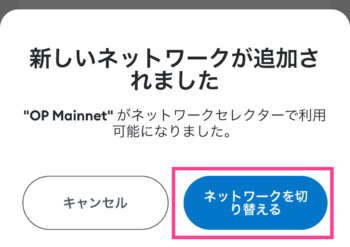
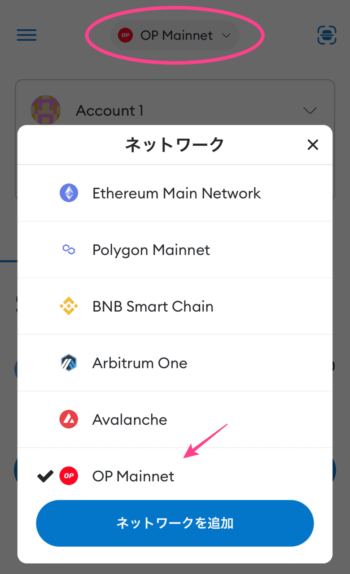
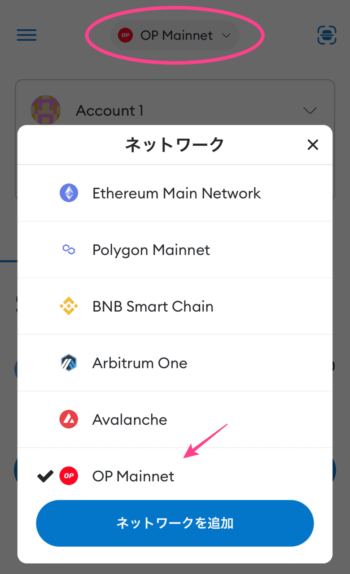
補足|ネットワークの削除方法
追加したネットワークの削除方法です。
メタマスク→メニュー→設定
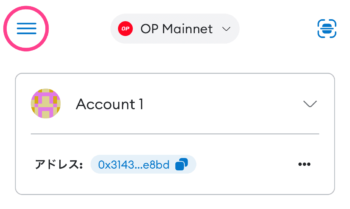
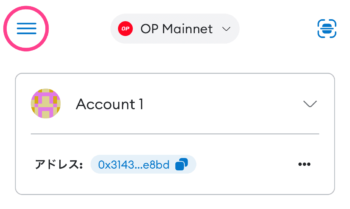
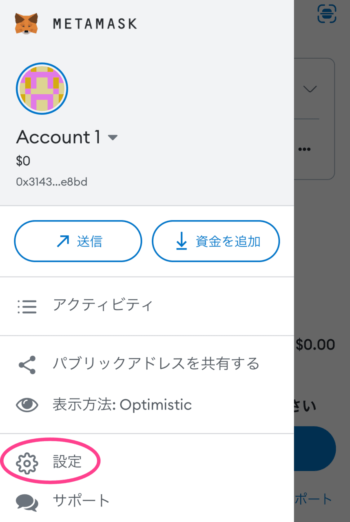
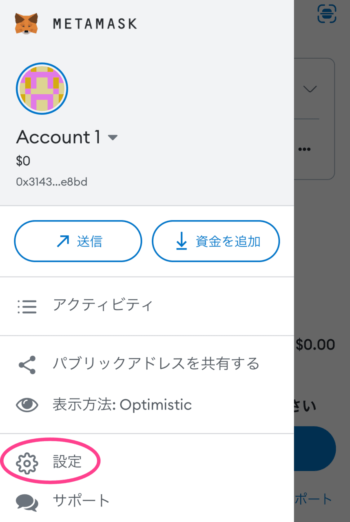
ネットワーク→削除対象を選択
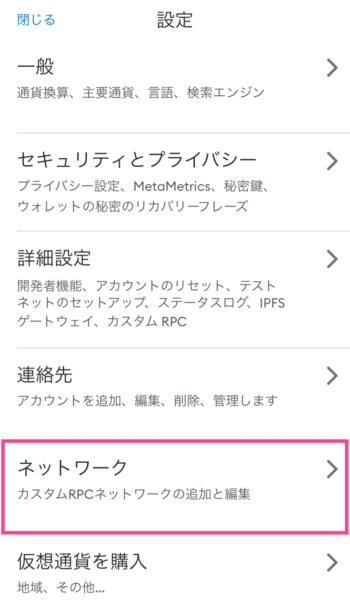
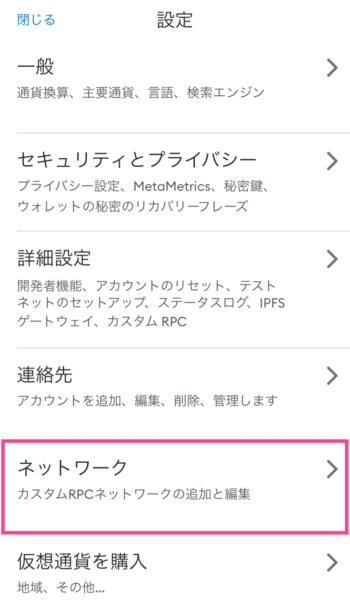
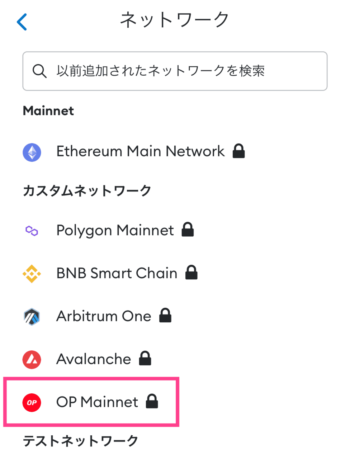
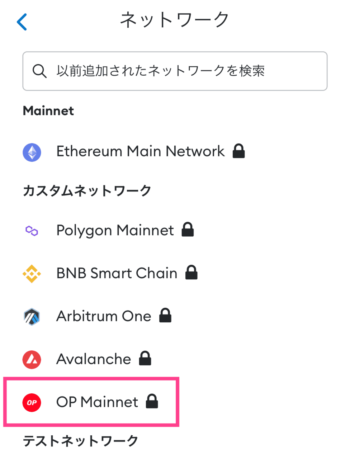
削除→完了!
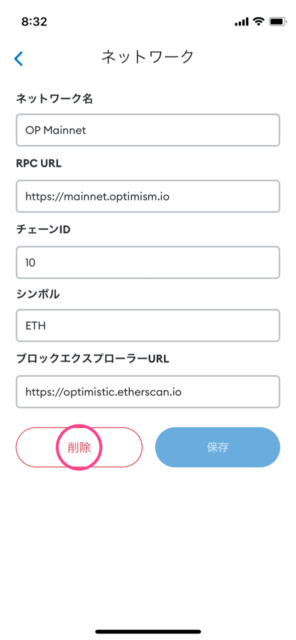
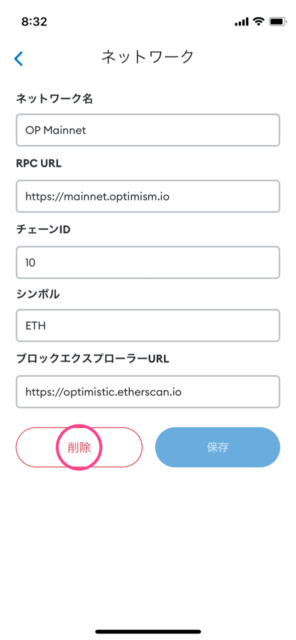
【PC】メタマスクにネットワークを追加する手順
続いて、PC版のメタマスクにネットワークを追加する手順です。
- 人気のネットワークから追加
- ネットワークを手動で追加
- Chainlist(チェーンリスト)で追加
人気のネットワークから追加
メタマスクを開きます。
ネットワークを追加


追加するネットワークを選択→追加
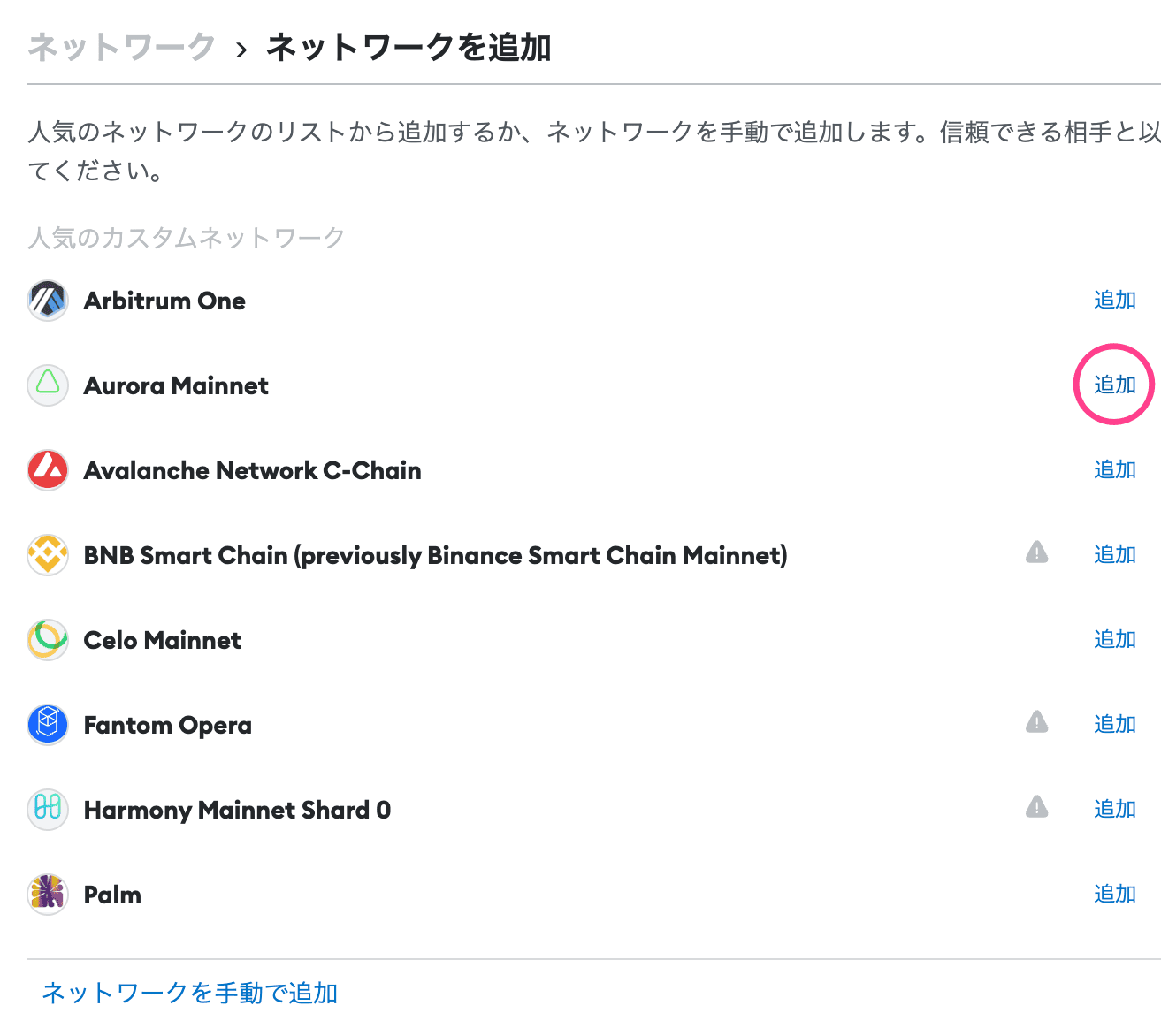
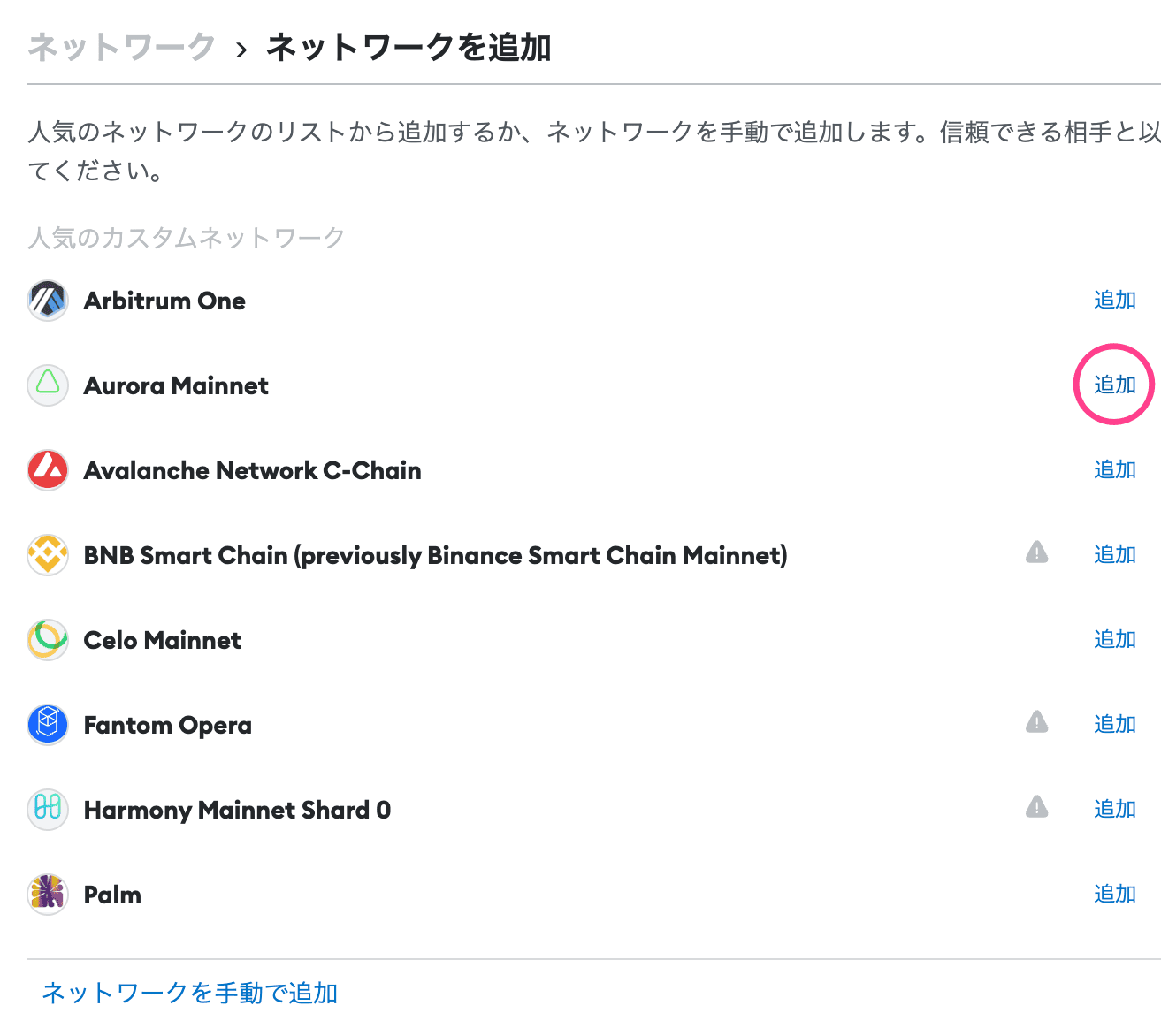
承認→Aurora Mainnetに切り替える
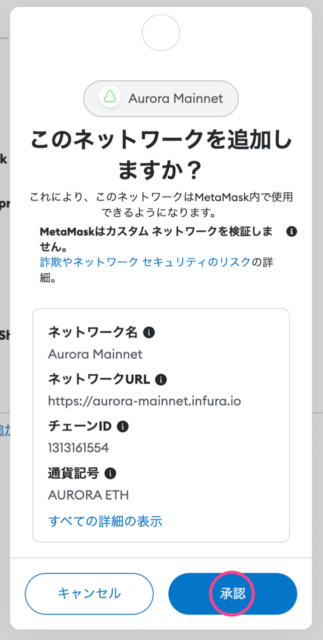
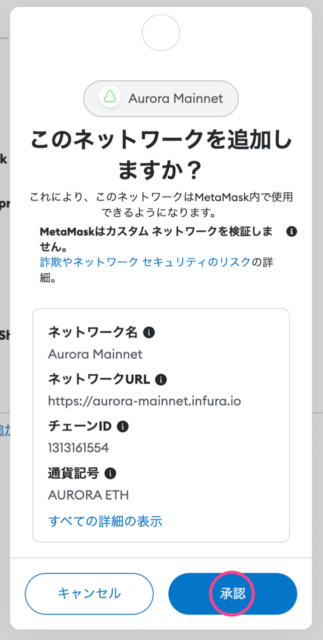
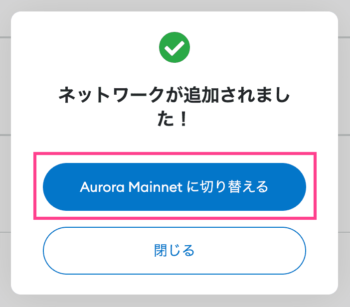
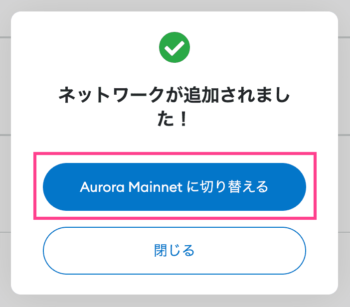
了解→完了!
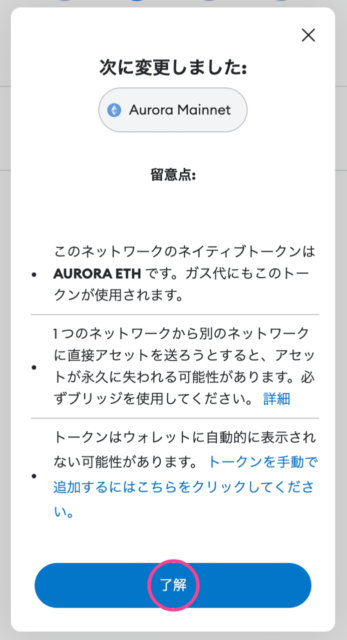
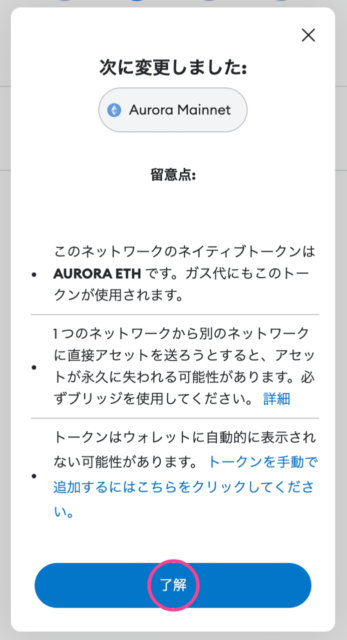
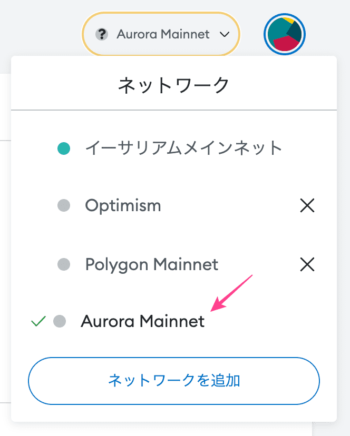
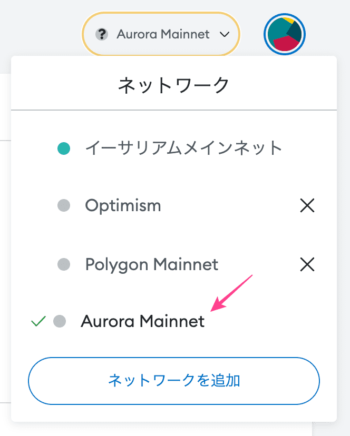
ネットワークを手動で追加
メタマスクを開きます。
ネットワークを追加


ネットワークを手動で追加
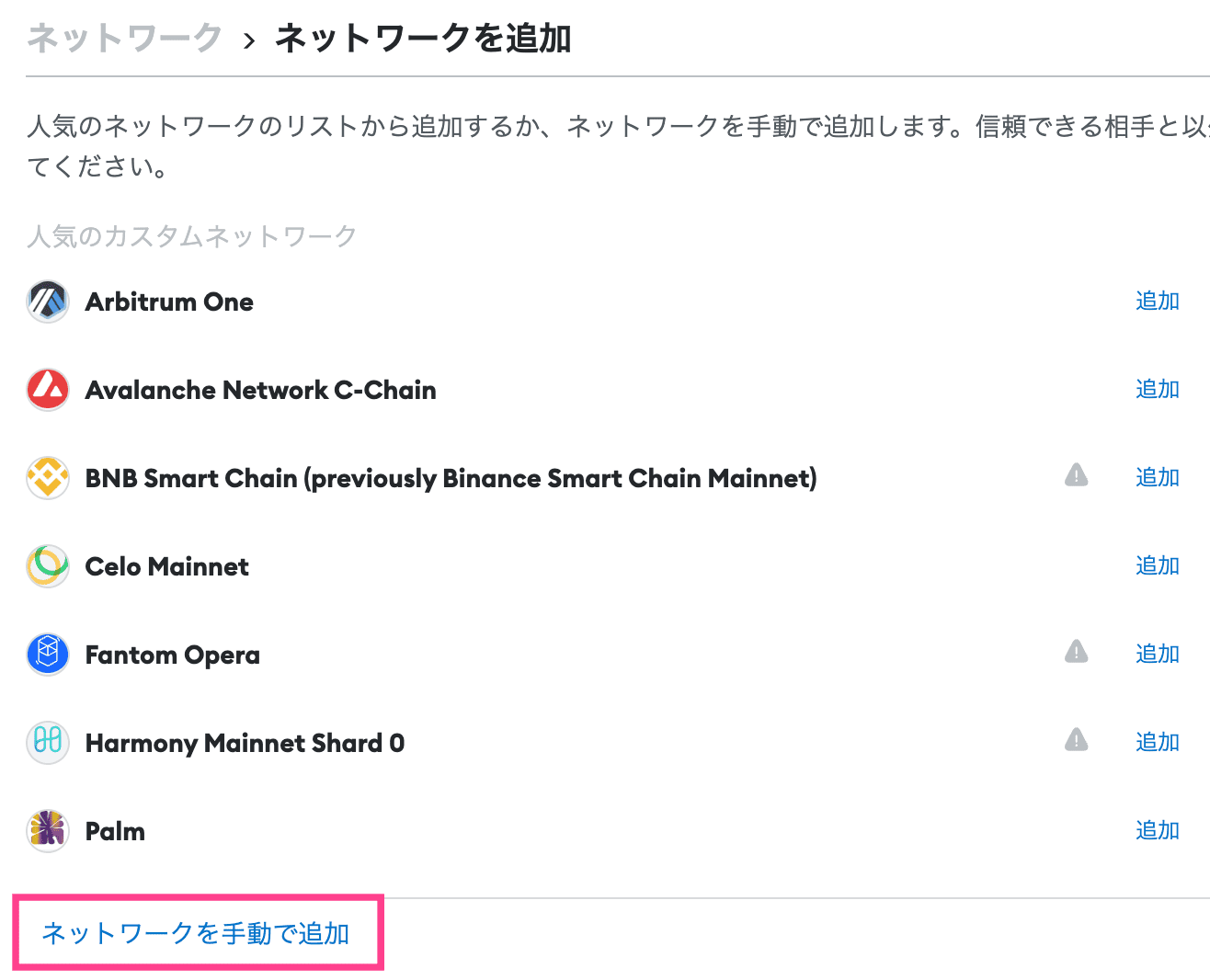
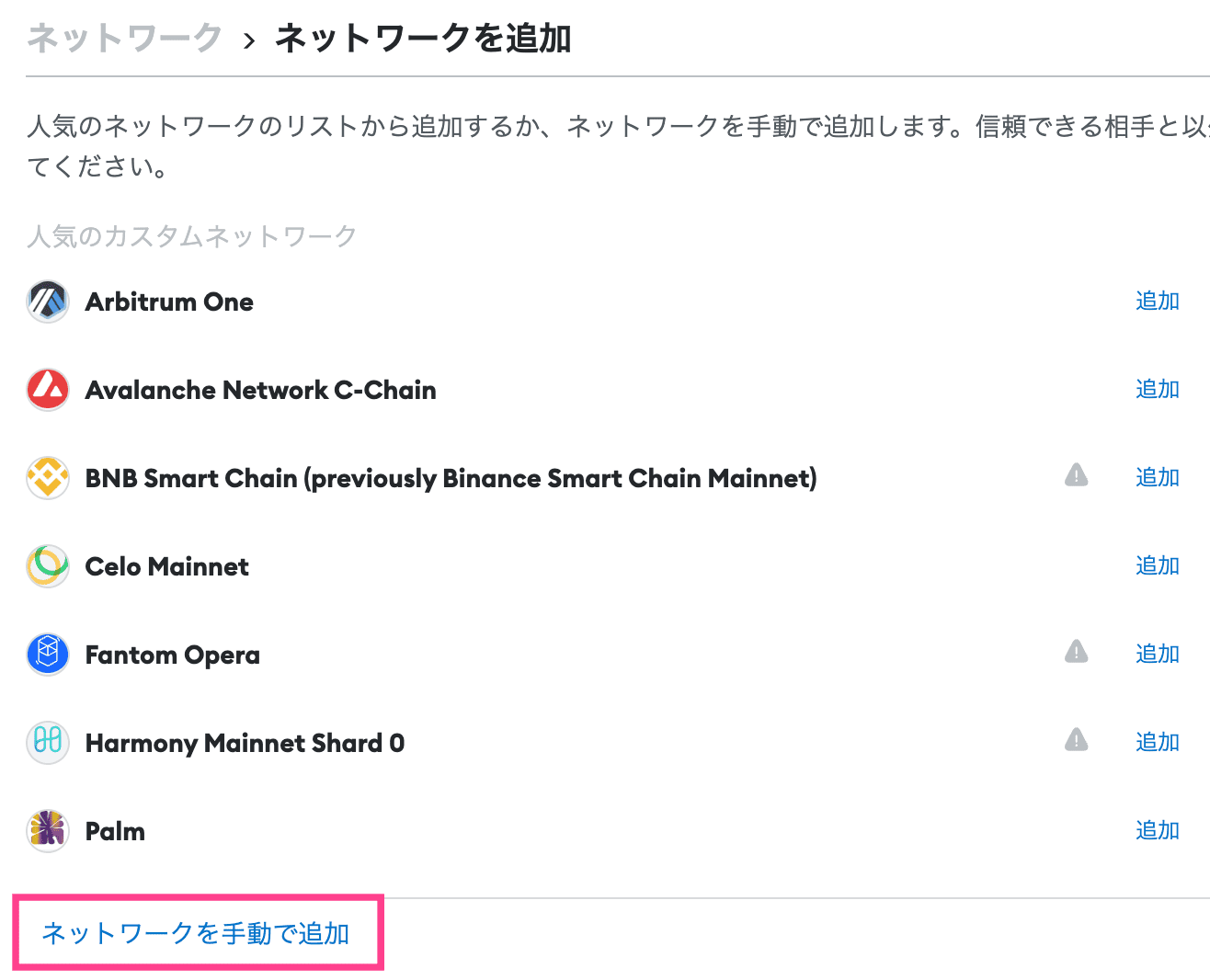
ネットワーク情報入力→保存
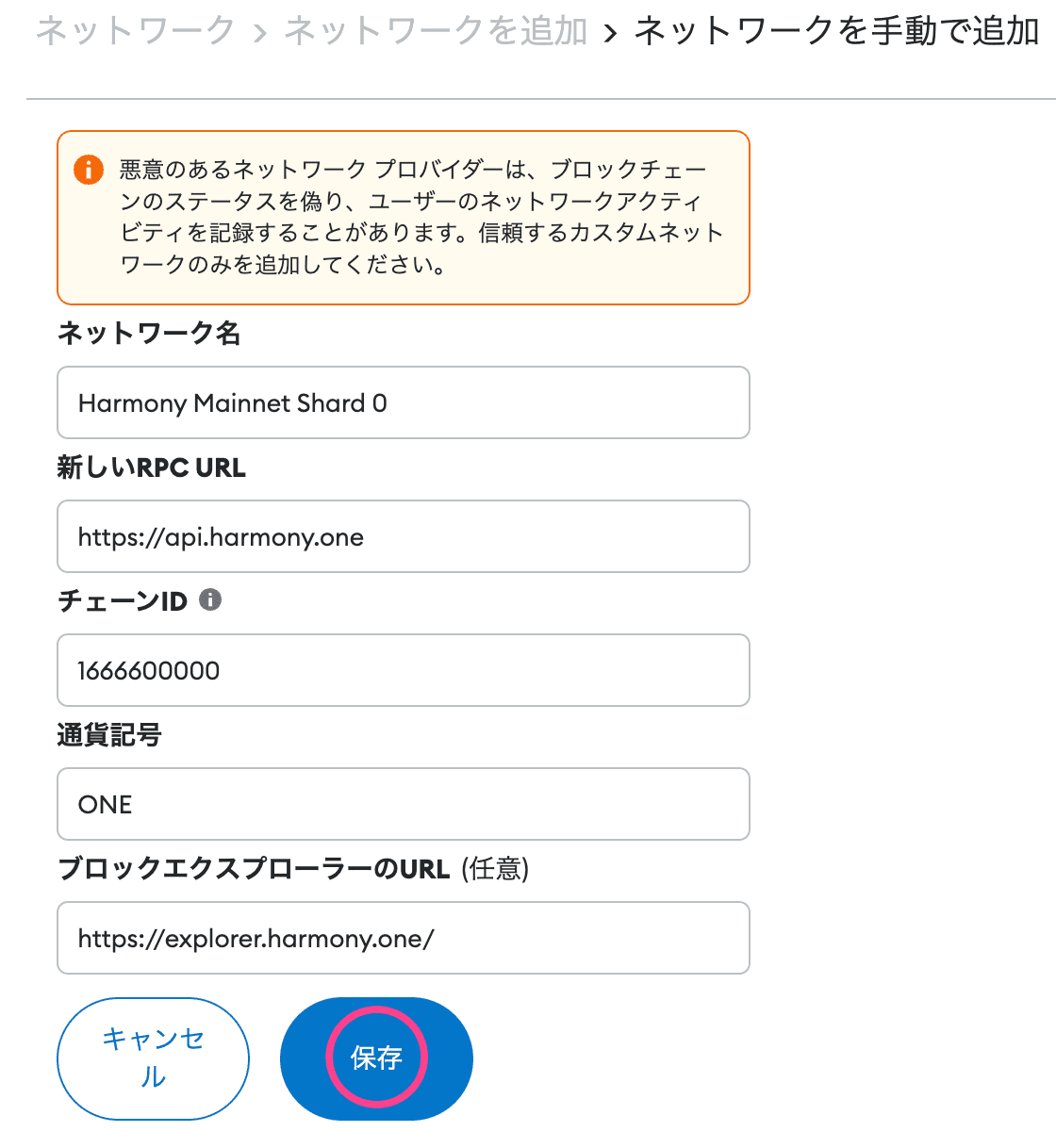
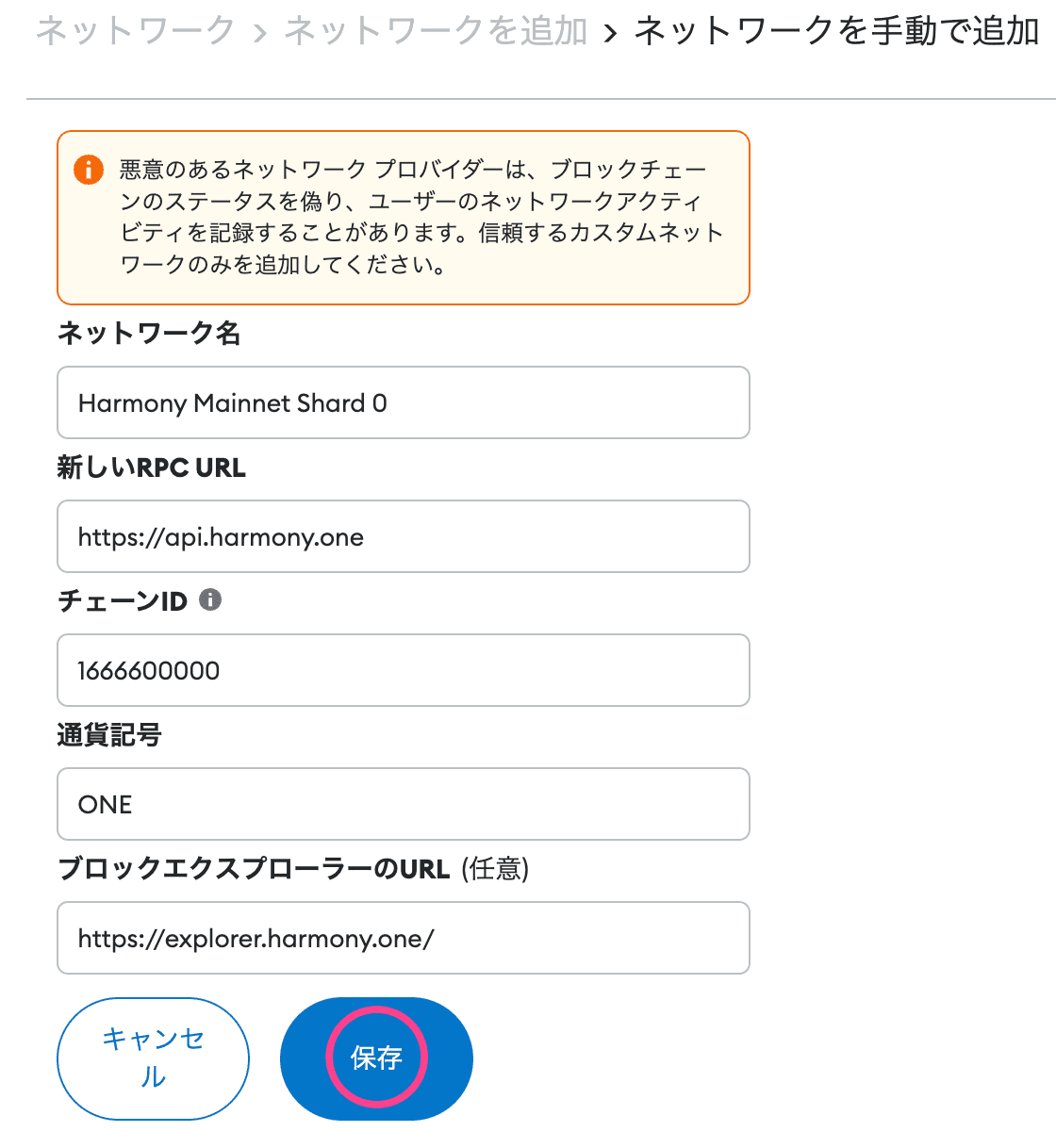
Harmony Mainnet Shard 0に切り替える→了解
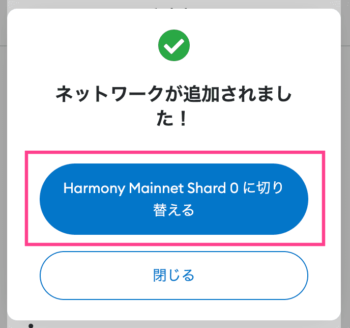
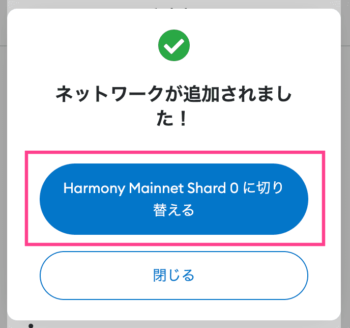
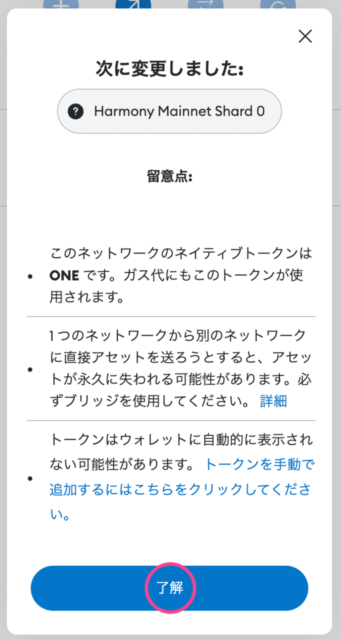
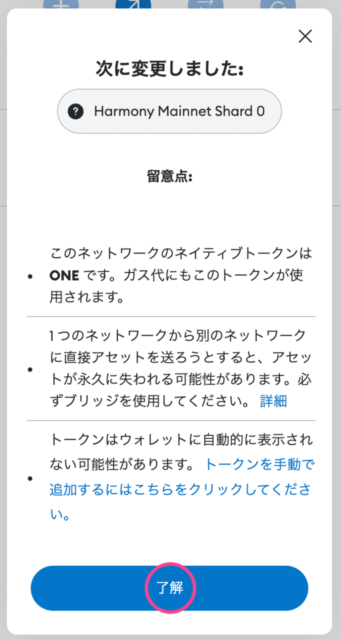
ネットワークに追加されました。
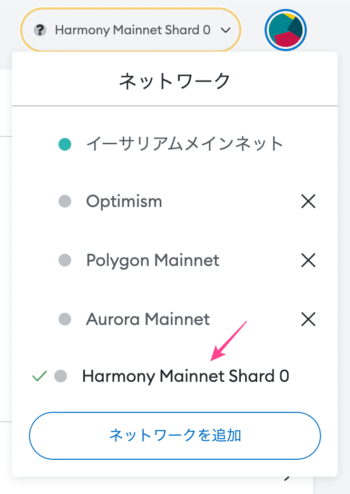
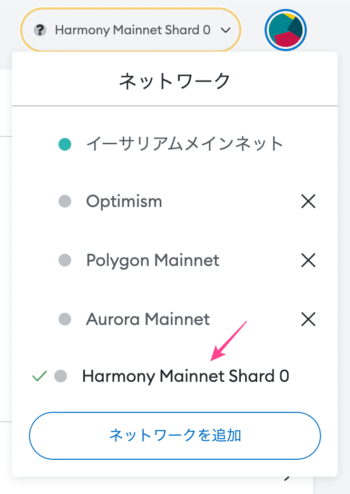



ネットワーク情報は「メタマスクのネットワーク一覧」でどうぞ
Chainlist(チェーンリスト)で追加
Chainlistを開きます。
Connect Wallet
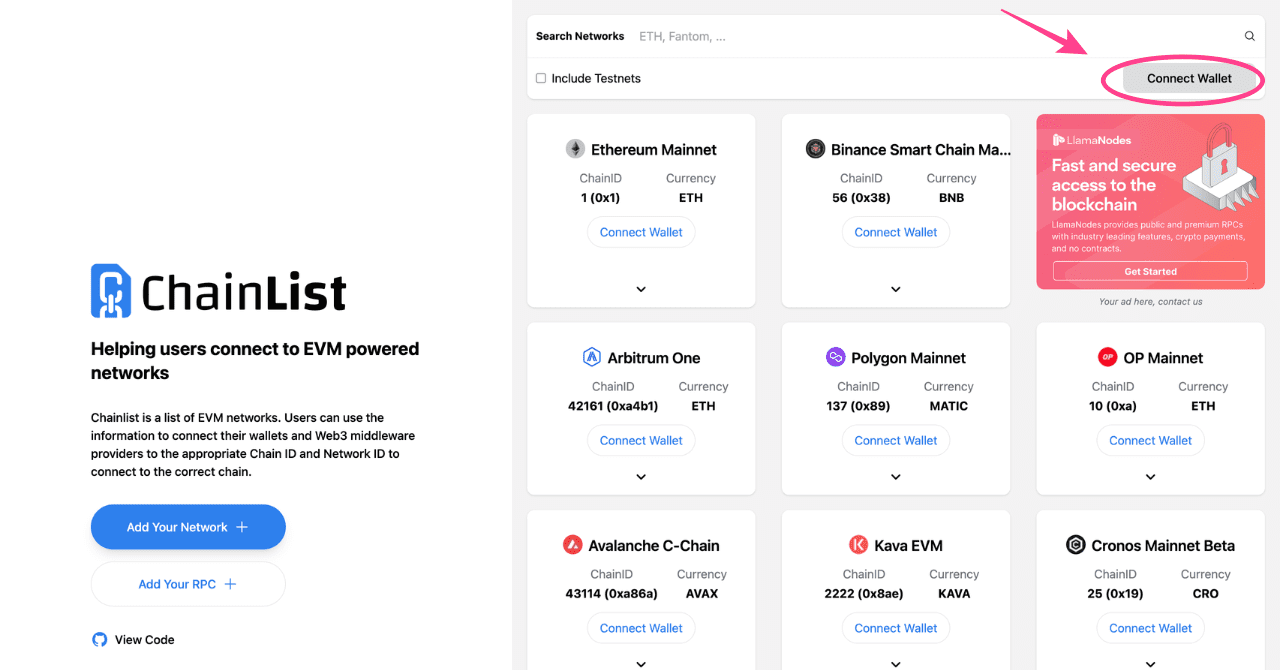
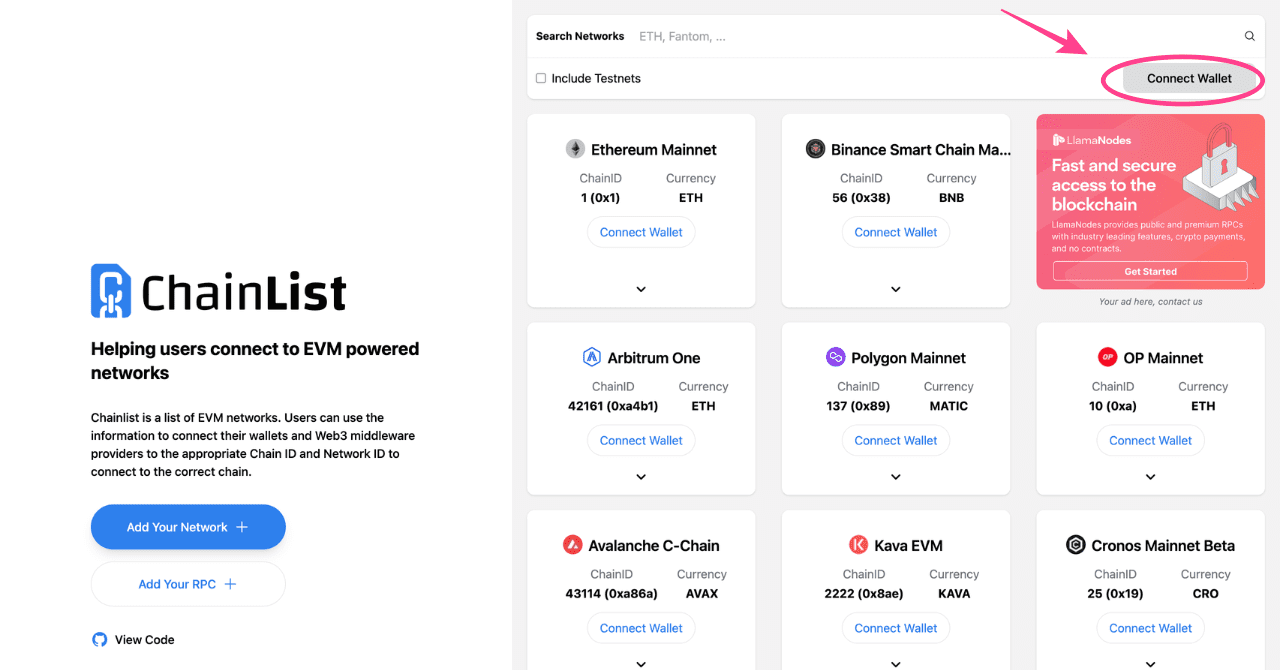
メタマスク→次へ→接続
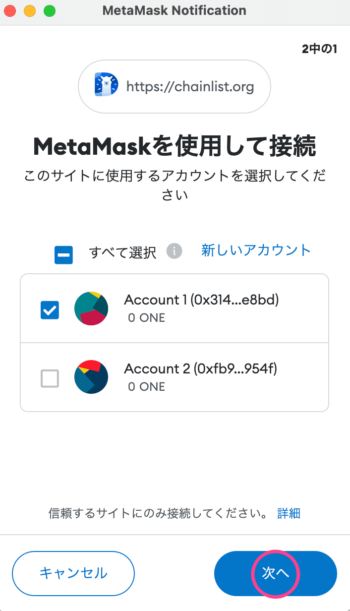
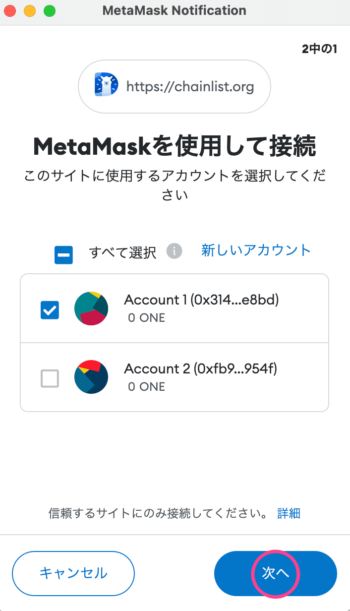
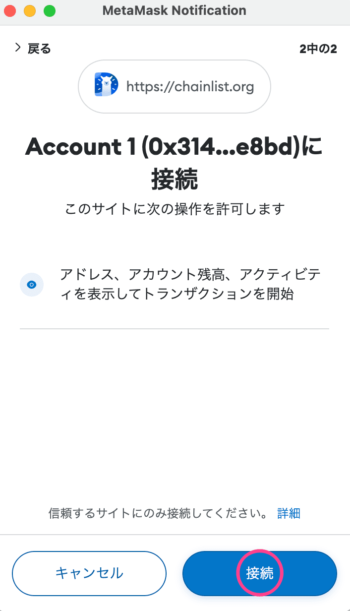
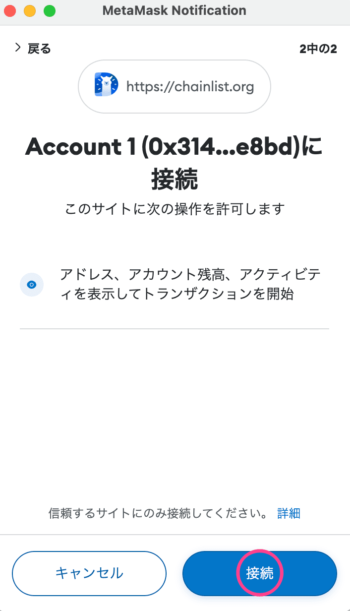
検索窓にネットワーク名を入力→Add to Metamask
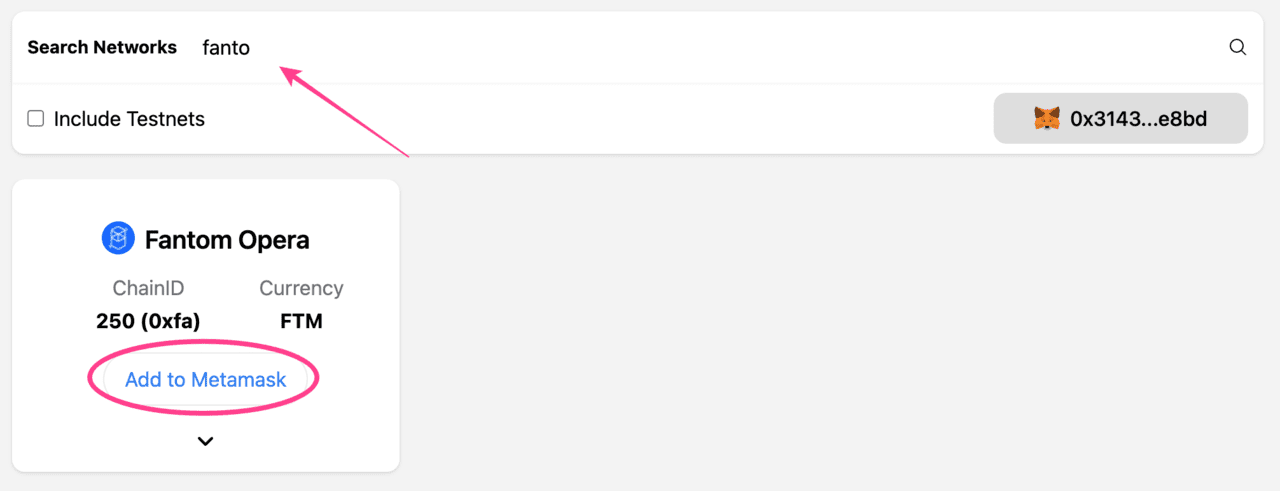
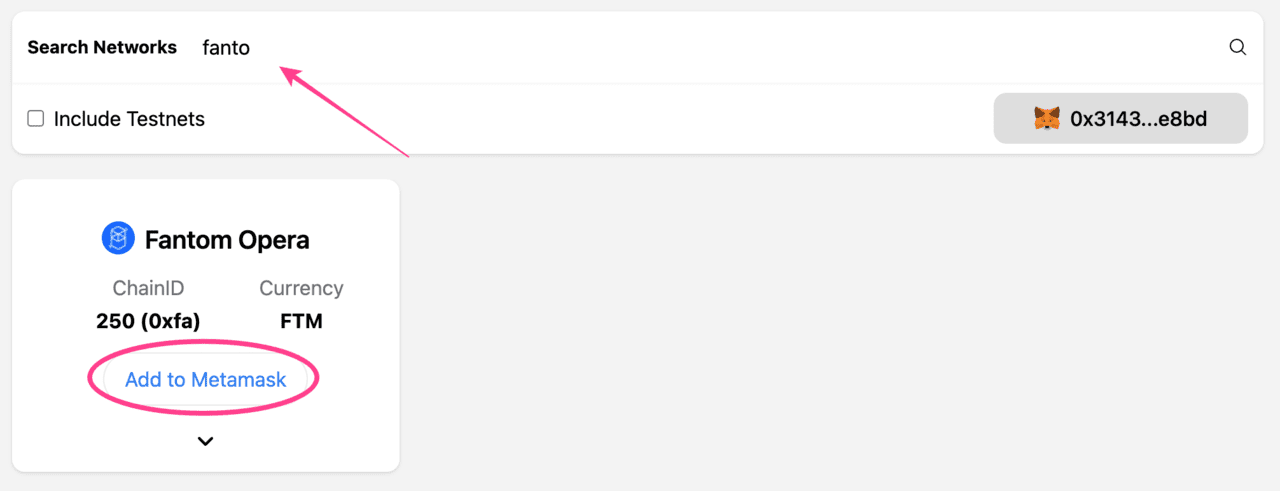
メタマスク→承認→ネットワークを切り替える
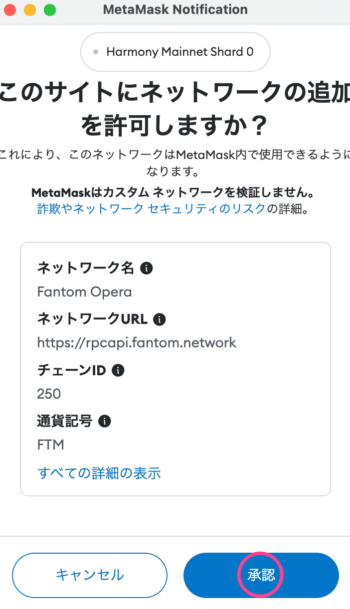
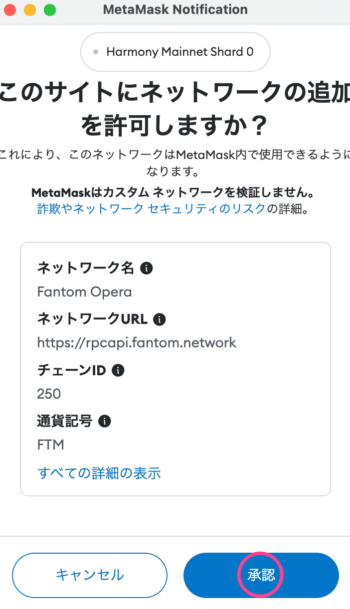
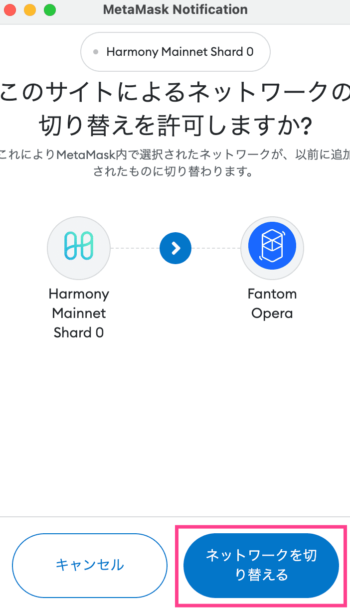
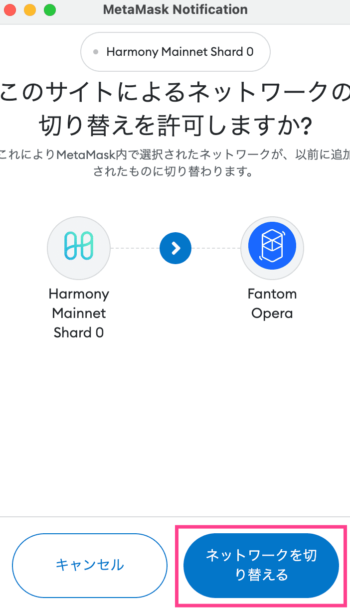
了解→完了!
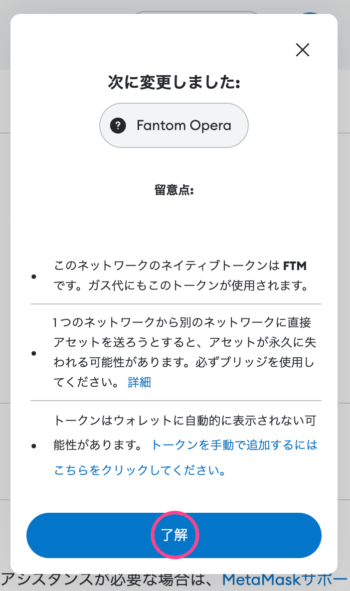
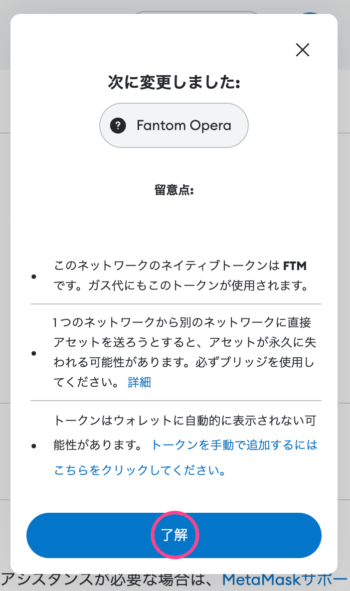
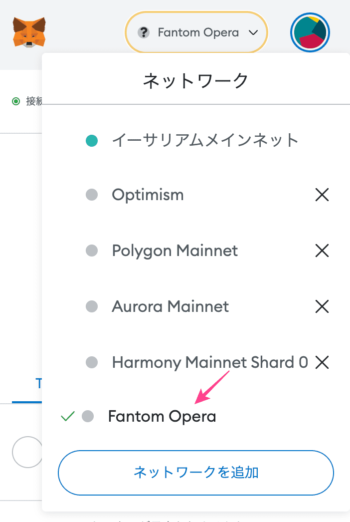
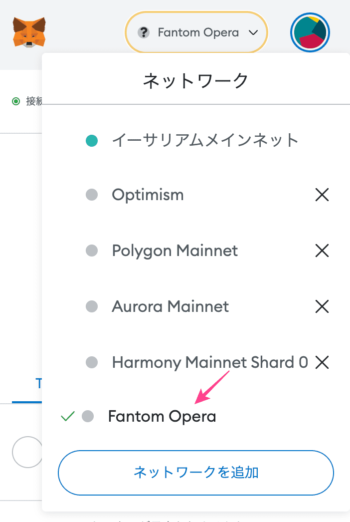
補足|ネットワークの削除方法
メタマスクを開きます。
ネットワーク→削除するネットワーク「×」→削除
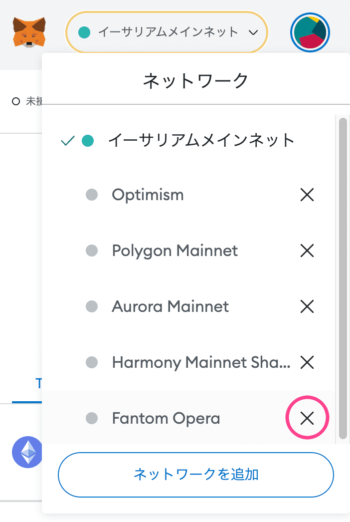
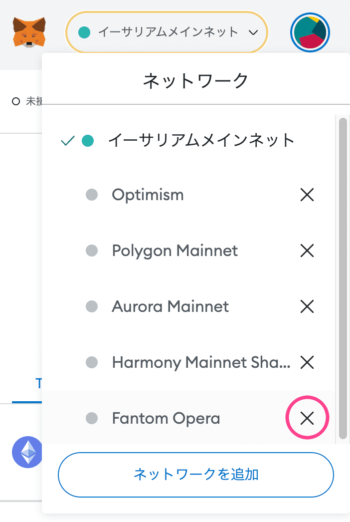
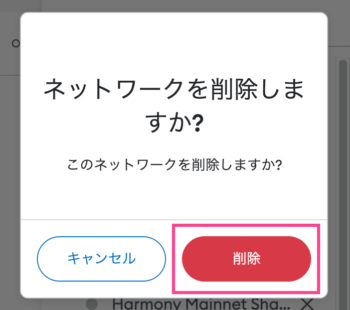
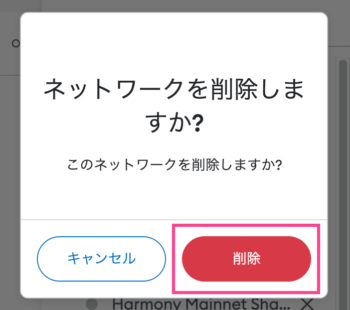
削除完了です。
メタマスクのネットワーク一覧
メタマスクに追加できる代表的なネットワーク一覧です。
Arbitrum(アービトラム)
- ネットワーク名:Arbitrum One
- RPC URL:https://rpc.ankr.com/arbitrum
- チェーンID:42161
- 通貨記号(シンボル):ETH
- ブロックエクスプローラーのURL:https://arbiscan.io/
Astar Network(アスターネットワーク)
- ネットワーク名:Astar
- RPC URL:https://astar.public.blastapi.io
- チェーンID:592
- 通貨記号(シンボル):ASTAR
- ブロックエクスプローラーのURL:https://astar.subscan.io
Avalanche C-Chain(アバランチ)
- ネットワーク名:Avalanche C-Chain
- RPC URL:https://rpc.ankr.com/avalanche
- チェーンID:43114
- 通貨記号(シンボル):AVAX
- ブロックエクスプローラーのURL:https://cchain.explorer.avax.network/
BSC(バイナンススマートチェーン)
- ネットワーク名:BSC
- RPC URL:https://bsc-dataseed.binance.org/
- チェーンID:56
- 通貨記号(シンボル):BNB
- ブロックエクスプローラーのURL:https://bscscan.com
Cronos(クロノス)
- ネットワーク名:Cronos
- RPC URL:https://evm.cronos.org
- チェーンID:25
- 通貨記号(シンボル):CRO
- ブロックエクスプローラーのURL:https://cronoscan.com/
Fantom(ファントム)
- ネットワーク名:Fantom Opera
- RPC URL:https://rpc3.fantom.network
- チェーンID:250
- 通貨記号(シンボル):FTM
- ブロックエクスプローラーのURL:https://ftmscan.com/
Godwoken Polyjuice(ゴッドウォークン・ポリジュース)
- ネットワーク名:Godwoken Polyjuice Mainnet
- RPC URL:https://mainnet.godwoken.io/rpc/eth-wallet
- チェーンID:71394
- 通貨記号(シンボル):CKB
- ブロックエクスプローラーのURL:https://www.layerview.io/
Harmony(ハーモニー)
- ネットワーク名:Harmony Mainnet Shard 0
- RPC URL:https://api.harmony.one
- チェーンID:1666600000
- 通貨記号(シンボル):ONE
- ブロックエクスプローラーのURL:https://explorer.harmony.one/
Huobi ECO(フォビ)
- ネットワーク名:Huobi ECO
- RPC URL:https://http-mainnet.hecochain.com
- チェーンID:128
- 通貨記号(シンボル):HT
- ブロックエクスプローラーのURL:https://www.hecoinfo.com/en-us/
KCC(クーコイン)
- ネットワーク名:KCC
- RPC URL:https://rpc-mainnet.kcc.network
- チェーンID:321
- 通貨記号(シンボル):KCS
- ブロックエクスプローラーのURL:https://explorer.kcc.io/en
OKEx Chain(オーケーイーエックス)
- ネットワーク名:OKX
- RPC URL:https://exchainrpc.okex.org/
- チェーンID:66
- 通貨記号(シンボル):OKT
- ブロックエクスプローラーのURL:https://www.oklink.com/okexchain/
Optimism(オプティミスム)
- ネットワーク名:Optimism
- RPC URL:https://mainnet.optimism.io
- チェーンID:10
- 通貨記号(シンボル):ETH
- ブロックエクスプローラーのURL:https://optimistic.etherscan.io/
Polygon(ポリゴン)
- ネットワーク名:Polygon Mainnet
- RPC URL:https://polygon-rpc.com/
- チェーンID:137
- 通貨記号(シンボル):MATIC
- ブロックエクスプローラーのURL:https://polygonscan.com/
xDai(エックスダイ)
- ネットワーク名:xDai
- RPC URL:https://rpc.xdaichain.com/
- チェーンID:0x64
- 通貨記号(シンボル):xDai
- ブロックエクスプローラーのURL:https://blockscout.com/xdai/mainnet
メタマスクのネットワーク追加に関するよくある質問
最後に、メタマスクのネットワーク追加に関するよくある質問をまとめておきます。
- メタマスクにネットワークを追加できない場合は?
- メタマスクへの送金時にネットワークを間違えて送金した場合、通貨はどうなりますか?
- ネットワーク間の送金はできますか?
メタマスクにネットワークを追加できない場合は?
メタマスクにすべてのネットワークを追加できるわけではありません。
「BTC(ビットコン)」や「Solana(ソラナ)」は追加できないんです。
「BTC」や「Solana」は以下のウォレットをご利用ください。
| ネットワーク | 対応ウォレット |
|---|---|
| BTC | Xverse Wallet(エックスバース ウォレット) Bitcoin Core(ビットコインコア) Trust Wallet(トラストウォレット) |
| Solana | Freewallet(フリーウォレット) Trust Wallet(トラストウォレット) Phantom(ファントム) |
メタマスクへの送金時にネットワークを間違えて送金した場合、通貨はどうなりますか?
間違えて送金した場合は返金されないとお考えください。
企業や人が介在していないため、取引はすべて自己責任となります。
送金ミスを防ぐためにも、アドレスは手入力せずコピペしましょう。
ネットワーク間の送金はできますか?
メタマスクのポートフォリオサイトにアクセスすれば、Bridge(ブリッジ)を利用してネットワーク間の送金ができます。
まとめ|メタマスクにネットワークを追加する手順|切り替え方法
今回は、メタマスクにネットワークを追加する手順、切り替え方法をまとめました。
- メタマスクのネットワークは、仮想通貨やNFTを送受信するときの線路のようなもの
- ネットワークの追加には3つの方法がある
- 切り替えは3タップでできる
- 「BTC」「Solana」は追加できない
手順を見ながら進めれば、初心者さんでも迷わずネットワークを追加できると思います。
「これなんだっけ…」とわからないときは、そのまま進めずこの記事を読み返してください。
取引所からメタマスクへ送金すると1,000円ほど手数料が発生します。
※コインチェック・ビットフライヤーは0.005ETH(約1,250円)
GMOコインならメタマスクへの送金手数料が無料!
送金手数料で損したくない方はGMOコインがおすすめ。
\ 最短10分 /